Limpar o novo menu de inicialização do Ubuntu Grub2
O Ubuntu adotou a nova versão do gerenciador de inicialização do Grub na versão 9.10, livrando-se do menu problemático antigo.lst. Hoje, vemos como alterar as opções do menu de inicialização no Grub2.
O Grub2 é um passo em frente de muitas maneiras, e a maioria dos problemas do menu irritante .lst do passado desapareceram. Ainda assim, se você não estiver atento à remoção de versões antigas do kernel, a lista de inicialização ainda poderá ser mais longa do que precisa ser.

Observação: talvez você precise segurar o botão SHIFT no teclado durante a inicialização. para obter este menu para mostrar. Se apenas um sistema operacional estiver instalado em seu computador, ele poderá ser carregado automaticamente sem exibir este menu
Remover Entradas do Kernel Antigo
A tarefa de limpeza mais comum para o menu de inicialização é remover versões antigas do kernel sua máquina.
No nosso caso, queremos remover as entradas do menu de inicialização 2.6.32-21-genérico. No passado, isso significava abrir o /boot/grub/menu.lst… mas com o Grub2, se removermos o pacote do kernel do nosso computador, o Grub automaticamente removerá essas opções.
Para remover versões antigas do kernel, abra o pacote Synaptic Manager, encontrado no menu System> Administration.
Quando ele abrir, digite a versão do kernel que você deseja remover no campo de texto Pesquisa rápida. Os primeiros números devem ser suficientes.
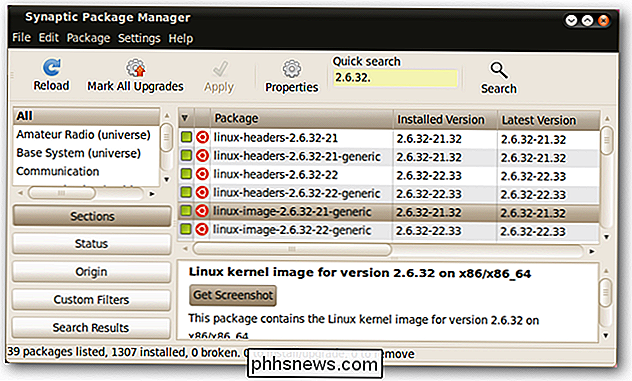
Para cada uma das entradas associadas ao kernel antigo (por exemplo, linux-headers-2.6.32-21 e linux-image-2.6.32-21-generic), clique com o botão direito do mouse e escolha Marcar para Remoção Completa .
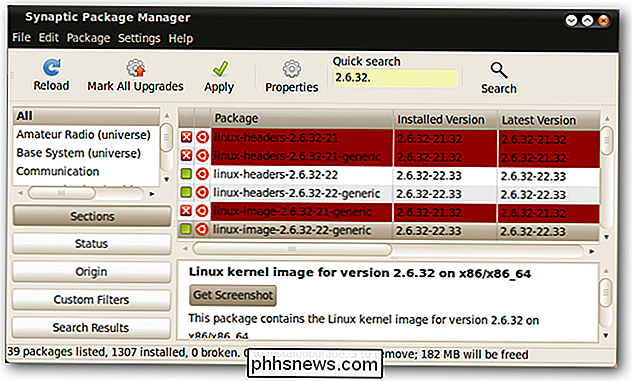
Clique no botão Aplicar na barra de ferramentas e, em seguida, em Aplicar na janela de resumo que aparece. Feche o Gerenciador de Pacotes Synaptic.
Na próxima vez que você inicializar seu computador, o menu Grub não conterá as entradas associadas à versão do kernel removida.
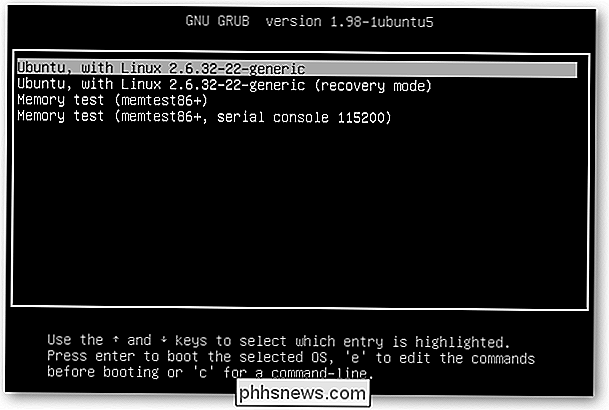
Remover Qualquer Opção Editando /etc/grub.d
Se você precisa de um controle mais refinado, ou deseja remover entradas que não são versões do kernel, você deve alterar os arquivos localizados em /etc/grub.d.
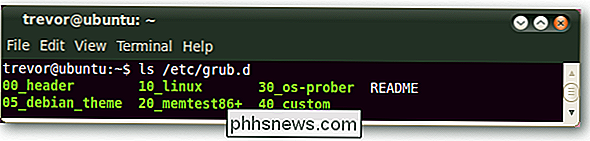
/etc/grub.d contém arquivos que contêm as entradas do menu que costumava estar contido em /boot/grub/menu.lst. Se você quiser adicionar novas entradas no menu de inicialização, você criaria um novo arquivo nesta pasta, certificando-se de marcá-lo como executável.
Se você quiser remover entradas do menu de inicialização, como nós, você editaria arquivos neste arquivo. folder.
Se quiséssemos remover todas as entradas do memtest86 +, poderíamos apenas tornar o arquivo 20_memtest86 + não executável, com o comando de terminal
sudo chmod -x 20_memtest86 +
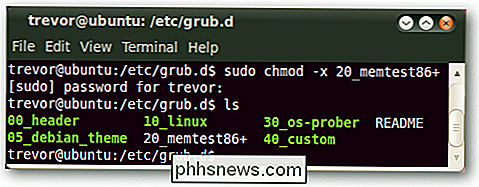
Seguido pelo comando do terminal
sudo update-grub
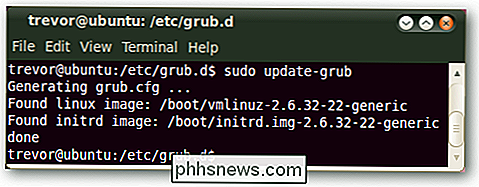
Observe que o memtest86 + não foi encontrado pelo update-grub porque ele considerará apenas arquivos executáveis.
No entanto, vamos remover a entrada do console serial 115200 memtest86 +…
Abra uma janela de terminal Aplicativos> Acessórios> Terminal. Na janela do terminal, digite o comando:
gksudo gedit /etc/grub.d/20_memtest86+
As entradas do menu são encontradas na parte inferior deste arquivo
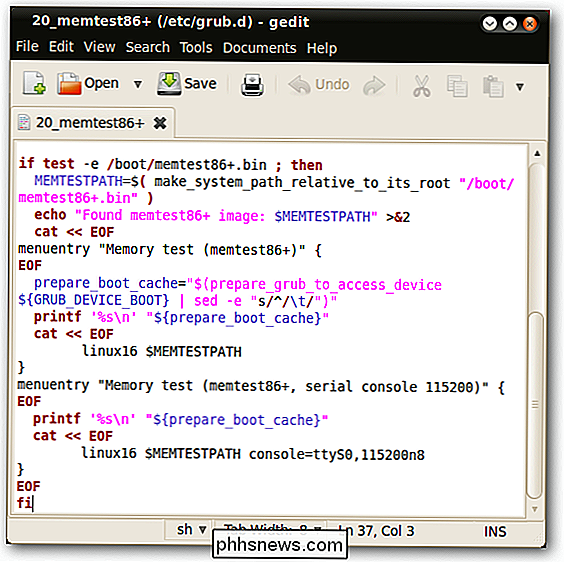
Excluir a entrada do menu para serial console 115200 .
Observação: comentar a entrada do menu não funcionará - ela deve ser excluída. Copie-o para um arquivo diferente se estiver preocupado em precisar dele mais tarde.
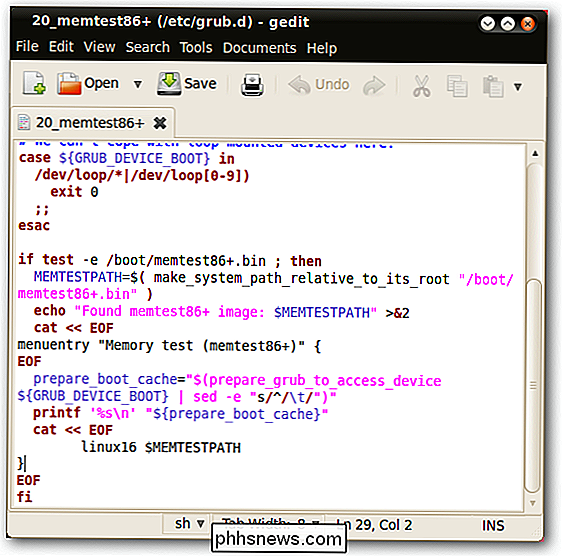
Salve e feche este arquivo. Na janela do terminal que você abriu, digite o comando
sudo update-grub
Nota: Se você não executar o update-grub, as opções do menu de inicialização não serão alteradas!
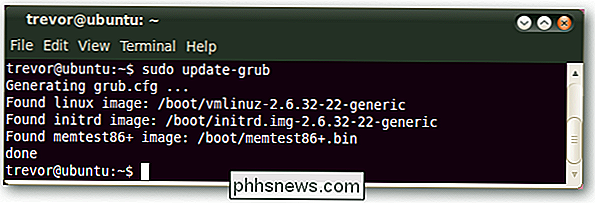
Agora, na próxima vez que você Inicialize, essa entrada estranha desaparecerá e você terá um menu de inicialização simples e limpo
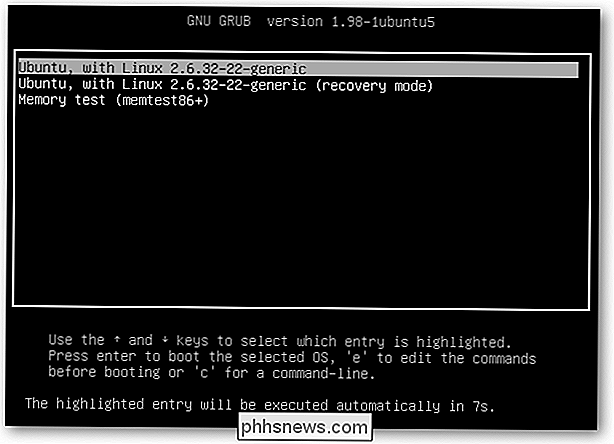
Conclusão
Embora a mudança do menu de inicialização do Grub2 possa parecer excessivamente complicada para os mestres legados do Grub, para usuários normais, Grub2 significa que você não terá que alterar o menu de inicialização com freqüência. Felizmente, se você tiver que fazer isso, o processo ainda é bem fácil.
Para obter informações mais detalhadas sobre como alterar entradas no Grub2, este tópico do fórum do Ubuntu é um ótimo recurso. Se você estiver usando uma versão mais antiga do Ubuntu, confira nosso artigo sobre como limpar o menu de inicialização do Ubuntu grub após as atualizações.

Como usar todas as ferramentas de backup e recuperação do Windows 10
O Windows 10 inclui vários tipos diferentes de ferramentas de backup e recuperação. E vamos dar uma olhada em todos eles Às vezes, coisas ruins acontecem a bons computadores. Felizmente, o Windows inclui várias ferramentas que você pode usar para garantir o backup de seus arquivos e recuperar o computador, caso seja necessário.

Como automatizar sua cafeteira
Está fazendo café atrasando você de manhã? Mesmo no mundo das máquinas de gotejamento de hoje, está despejando poeira em uma xícara ainda dura demais durante sua neblina das 6 da manhã? Aqui estão várias maneiras de automatizar sua cafeteira, então ela está pronta para você de manhã com interação mínima.



